- Definiciones de notas
- Aviso - Exclusión de Garantías (EE. UU. y Canadá)
- Marcas comerciales
- Nota importante
- Antes de usar el equipo
- Información general del panel de control
- Descripción general de la pantalla LCD
- Información general de la pantalla LCD táctil
- Información general de la pantalla Configuración
- Navegar por la pantalla táctil
- Acceder a Brother Utilities (Windows)
- Cargar papel
- Cargar documentos
- Imprimir desde la computadora (Windows)
- Imprimir una fotografía (Windows)
- Imprimir un documento (Windows)
- Cancelación de un trabajo de impresión (Windows)
- Imprimir más de una página en una sola hoja de papel (N en 1) (Windows)
- Imprimir en forma de póster (Windows)
- Imprimir en ambas caras del papel de forma automática (impresión automática a doble cara) (Windows)
- Imprimir automáticamente un folleto (Windows)
- Imprimir un documento de Color en escala de grises (Windows)
- Evitar las impresiones borrosas y los atascos de papel (Windows)
- Utilizar perfiles de impresión predefinidos (Windows)
- Cambio de la configuración de impresión predefinida (Windows)
- Configuraciones de impresión (Windows)
- Imprimir desde la computadora (Mac)
- Imprimir una fotografía (Mac)
- Imprimir un documento (Mac)
- Imprimir en ambas caras del papel de forma automática (impresión automática a doble cara) (Mac)
- Impresión de más de una página en una sola hoja de papel (N en 1) (Mac)
- Imprimir un documento de Color en escala de grises (Mac)
- Evitar las impresiones borrosas y los atascos de papel (Mac)
- Opciones de impresión (Mac)
- Escanear utilizando el botón de escaneado en su equipo Brother
- Escanear fotografías y gráficos
- Guardar los datos escaneados como documento PDF en una carpeta
- Guardar datos escaneados en una tarjeta de memoria o unidad flash USB
- Escanear varias tarjetas de presentación y fotografías (Recorte automático)
- Escanear a un archivo de texto modificable mediante OCR
- Escanear a archivo de un adjunto de correo electrónico
- Web Services para escanear en la red (Windows 7, Windows 8 y Windows 10)
- Cambiar la configuración del botón de escaneado desde ControlCenter4 (Windows)
- Cambiar la configuración del botón de escaneado desde Brother iPrint&Scan (Mac)
- Escaneado desde la computadora (Windows)
- Escaneado mediante el modo inicial de ControlCenter4 (Windows)
- Escaneado mediante el modo inicial de ControlCenter4 (Windows)
- Selección del tipo de documento mediante el modo inicial de ControlCenter4 (Windows)
- Cambiar el tamaño de escaneado mediante el modo inicial de ControlCenter4 (Windows)
- Recorte una imagen escaneada con el modo inicial de ControlCenter4 (Windows)
- Impresión de los datos escaneados mediante el modo inicial de ControlCenter4 (Windows)
- Apertura con una aplicación mediante el modo inicial de ControlCenter4 (Windows)
- Guardar los datos escaneados como documento PDF en un directorio mediante el modo inicial de ControlCenter4 (Windows)
- Configuración de escaneado para el Modo inicial de ControlCenter4 (Windows)
- Escaneado mediante el modo inicial de ControlCenter4 (Windows)
- Escaneado mediante el modo avanzado de ControlCenter4 (Windows)
- Escaneado de fotografías y gráficos mediante el modo avanzado de ControlCenter4 (Windows)
- Guardar datos escaneados en una carpeta como archivo PDF usando el modo avanzado ControlCenter4 (Windows)
- Escanear ambas caras de una cédula de identidad mediante el modo avanzado de ControlCenter4 (Windows)
- Escaneado como adjunto a un correo electrónico mediante el modo avanzado de ControlCenter4 (Windows)
- Escaneado como documento de texto modificable (OCR) mediante el modo avanzado de ControlCenter4 (Windows)
- Escanear a un archivo de Office mediante el Modo avanzado de ControlCenter4 (Windows)
- Configuración de escaneado para el Modo avanzado de ControlCenter4 (Windows)
- Escanear mediante Nuance™ PaperPort™ 14SE u otras aplicaciones de Windows
- Escanear con Fax y Escáner de Windows
- Instalación de BookScan Enhancer y Whiteboard Enhancer (Windows)
- Escaneado mediante el modo inicial de ControlCenter4 (Windows)
- Escaneado desde la computadora (Mac)
- Copiar un documento
- Ampliar o reducir imágenes copiadas
- Ordenar copias
- Hacer copias del formato de página (N en 1 o póster)
- Copiar en ambas caras del papel (copia a 2 caras)
- Copiar una tarjeta de ID
- Copiar en modo de ahorro de tinta
- Opciones de copia
- Enviar un fax
- Enviar un fax desde el equipo Brother
- Enviar un fax manualmente
- Enviar un fax al final de una conversación
- Enviar el mismo fax a más de un destinatario (multienvío)
- Enviar un fax en tiempo real
- Enviar un fax a una hora específica (fax retrasado)
- Cambio del ajuste de remarcación automática de fax
- Cancelar un fax en curso
- Consultar y cancelar un fax pendiente
- Opciones de fax
- Recibir un fax
- Configuración del modo de recepción
- Vista previa de fax
- Reducir el tamaño de página de un fax entrante de gran tamaño
- Configurar el sello de recepción de fax
- Recibir un fax al final de una conversación telefónica
- Opciones de recepción en memoria
- Reenviar faxes entrantes a otro equipo
- Almacenar faxes entrantes en la memoria del equipo
- Usar la recepción de PC-Fax para transferir faxes recibidos a su computadora (solo Windows)
- Cambiar opciones de memoria de recepción
- Apagar la memoria de recepción
- Imprimir un fax almacenado en la memoria del equipo
- Recuperación de fax remota
- Operaciones de voz y números de fax
- Servicios telefónicos y dispositivos externos
- Informes de fax
- PC-FAX
- PC-FAX para Windows
- Información general de PC-FAX (Windows)
- Configurar PC-FAX (Windows)
- Configurar su Libreta de direcciones de PC-Fax (Windows)
- Agregar un miembro a la Libreta de direcciones de PC-FAX (Windows)
- Cree un grupo en la libreta de direcciones de PC-FAX (Windows)
- Edite los datos de un miembro o grupo en la libreta de direcciones de PC-FAX (Windows)
- Elimine un miembro o grupo de la libreta de direcciones de PC-FAX (Windows)
- Exporte la libreta de direcciones de PC-FAX (Windows)
- Importe datos a su libreta de direcciones de PC-FAX (Windows)
- Enviar un fax mediante PC-FAX (Windows)
- Recepción de faxes en la computadora (Windows)
- Información general de PC-FAX (Windows)
- PC-FAX para Mac
- PC-FAX para Windows
- Imprimir fotografías directamente desde soportes
- Soportes compatibles
- Información importante sobre la impresión de fotos
- Imprimir fotos desde un soporte en el equipo Brother
- Obtener una vista previa de fotografías e imprimirlas desde soportes
- Imprimir una hoja de índice de fotografías (miniaturas) desde un soporte
- Imprimir fotografías por el número de imagen
- Imprimir fotografías de carné
- Imprimir fotografías utilizando la función de recorte automático
- Imprimir fotografías sin bordes desde soportes
- Imprimir la fecha que aparece en los datos de la fotografía
- Configuración de impresión para fotografías
- Copiar fotografías desde soportes a una computadora
- Imprimir fotografías desde ControlCenter4 (Windows)
- Funciones de red básicas admitidas
- Software y utilidades de administración de la red
- Métodos adicionales de configuración del equipo Brother para una red inalámbrica
- Antes de configurar el equipo Brother para una red inalámbrica
- Configurar el equipo para usarlo en una red inalámbrica utilizando el método de una sola pulsación de Wi-Fi Protected Setup™ (WPS)
- Configurar el equipo para usarlo en una red inalámbrica utilizando el método PIN de Wi-Fi Protected Setup™ (WPS)
- Configurar el equipo para usarlo en una red inalámbrica cuando no se difunde el SSID
- Utilizar Wi-Fi Direct®
- Imprimir o escanear desde el dispositivo móvil mediante Wi-Fi Direct
- Configurar la red Wi-Fi Direct
- Información general sobre la configuración de la red Wi-Fi Direct
- Configurar la red Wi-Fi Direct mediante el método de una sola pulsación
- Configurar la red Wi-Fi Direct mediante el método de Wi-Fi Protected Setup™ de una pulsación (WPS)
- Configurar la red Wi-Fi Direct utilizando el método PIN
- Configurar la red Wi-Fi Direct utilizando el método PIN de Wi-Fi Protected Setup™ (WPS)
- Configurar la red Wi-Fi Direct manualmente
- Funciones de red avanzadas
- Información técnica para usuarios avanzados
- Bloquear los Ajustes del equipo
- Brother Web Connect
- Información sobre Brother Web Connect
- Servicios en línea utilizados con Brother Web Connect
- Condiciones de uso de Brother Web Connect
- Configure Brother Web Connect
- Escanee y cargue documentos con Brother Web Connect
- Cargue un documento desde un dispositivo de memoria externo con Brother Web Connect
- Descargue e imprima documentos con Brother Web Connect
- Descargue y guarde un documento en un dispositivo de memoria externo con Brother Web Connect
- Reenvío de Faxes a la nube o al correo electrónico
- Google Cloud Print
- AirPrint
- Impresión móvil para Windows
- Servicio de impresión Mopria®
- Brother iPrint&Scan para dispositivos móviles
- Near-Field Communication (NFC)
- ControlCenter4 (Windows)
- Cambiar el modo de funcionamiento en ControlCenter4 (Windows)
- Escaneado mediante el modo inicial de ControlCenter4 (Windows)
- Escaneado mediante el modo avanzado de ControlCenter4 (Windows)
- Configuración del equipo Brother con ControlCenter4 (Windows)
- Creación de una pestaña personalizada en el modo Avanzado de ControlCenter4 (Windows)
- Mensajes de error y mantenimiento
- Atascos de documentos
- Atasco de la impresora o de papel
- Si está teniendo problemas con su equipo
- Problemas de manipulación de papel e impresión
- Problemas de teléfono y fax
- Otros problemas
- Problemas de red
- Utilizar la Herramienta de reparación de conexión de red (Windows)
- ¿Dónde puedo encontrar la configuración de red del equipo Brother?
- No puedo completar la configuración de la red inalámbrica
- El equipo Brother no puede imprimir, escanear o recibir PC-FAX a través de la red
- Deseo comprobar que mis dispositivos de red funcionan correctamente
- Problemas con Google Cloud Print
- Problemas con AirPrint
- Consultar la información del equipo
- Restablecer el equipo Brother
- Sustituir los cartuchos de tinta
- Limpiar el equipo Brother
- Limpiar el escáner
- Limpiar el cabezal de impresión desde el equipo Brother
- Revisar el cabezal de impresión de la computadora (Windows)
- Revisar el cabezal de impresión de la computadora (Mac)
- Limpie la pantalla LCD del equipo
- Limpiar el exterior del equipo
- Limpiar la platina de impresión del equipo
- Limpiar los rodillos de alimentación del papel
- Limpiar el teclado de base
- Limpiar los rodillos de recogida de papel
- Revisar el equipo Brother
- Corregir la alimentación de papel para reducir las líneas verticales
- Cambiar las opciones de configuración de impresión cuando surgen problemas de impresión
- Empacar y enviar su equipo Brother
- Cambiar la configuración del equipo desde el panel de control
- En caso de un corte del suministro eléctrico (almacenamiento en la memoria)
- Configuración general
- Ajustar el volumen del equipo
- Cambiar automáticamente el horario de verano
- Configurar cuenta regresiva del modo Espera
- Configurar el equipo para que se apague automáticamente
- Establecer la fecha y la hora
- Ajustar el brillo de la luz de retroiluminación de la pantalla LCD
- Cambiar el tiempo en que la luz de retroiluminación de la pantalla LCD permanece encendida
- Establecer ID de estación
- Establecer el modo de marcación por tonos o por pulsos
- Reducir el ruido de impresión
- Cambiar el idioma que aparece en la pantalla LCD
- Cambiar los ajustes del teclado
- Guardar su configuración favorita como acceso directo
- Imprimir informes
- Tablas de funciones y configuraciones
- Cambiar la configuración del equipo desde la computadora
Algunas funciones no están disponibles dependiendo del modelo.
 Descargue una versión de esta guía preparada para impresión.
Descargue una versión de esta guía preparada para impresión.
-
 A fin de ver esta guía preparada para impresión se requiere Adobe Acrobat Reader.
Haga clic aquí para instalarlo.
A fin de ver esta guía preparada para impresión se requiere Adobe Acrobat Reader.
Haga clic aquí para instalarlo.

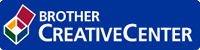
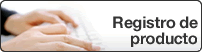
Inicio > Escanear > Escaneado desde la computadora (Windows) > Escaneado mediante el modo inicial de ControlCenter4 (Windows) > Escaneado mediante el modo inicial de ControlCenter4 (Windows) > Recorte una imagen escaneada con el modo inicial de ControlCenter4 (Windows)
Recorte una imagen escaneada con el modo inicial de ControlCenter4 (Windows)
La herramienta de recorte de la barra de herramientas Edición de imagen permite recortar áreas no deseadas de la imagen escaneada. Utilice las herramientas Acercar y Alejar para ver la imagen que se va a recortar.
Barra de herramientas Edición de imagen
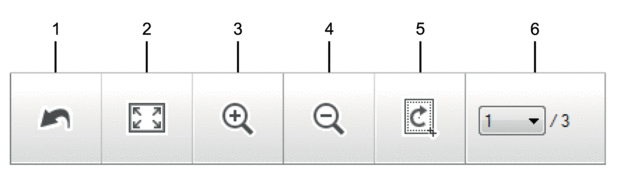
- Reiniciar
- Cancela todas las modificaciones aplicadas a la imagen seleccionada. La imagen modificada vuelve a su estado original.
- Ajustar a ventana
- Muestra la imagen escaneada de modo que su tamaño se ajuste al de la ventana.
- Acercar
- Amplía la imagen escaneada.
- Alejar
- Reduce la imagen escaneada.
- Recortar y editar
- Elimina las áreas externas de la imagen. Pulse el botón Recortar y editar y, a continuación, cambie el marco para rodear la zona que desee mantener después del recorte.
- Contador de páginas
-
Indica el número de la página escaneada que se muestra en dicho momento en el visualizador de imágenes. Para visualizar otra página, seleccione el número de página deseado en la lista desplegable.
Si ha escaneado varias páginas, puede ver la página escaneada siguiente o anterior pulsando los botones de flecha izquierda o derecha en la ventana de vista previa.
- Escanee un documento.
- Haga clic en
 (Recortar y editar) para editar la imagen escaneada. Aparece la ventana Recortar y editar - ControlCenter4.
(Recortar y editar) para editar la imagen escaneada. Aparece la ventana Recortar y editar - ControlCenter4.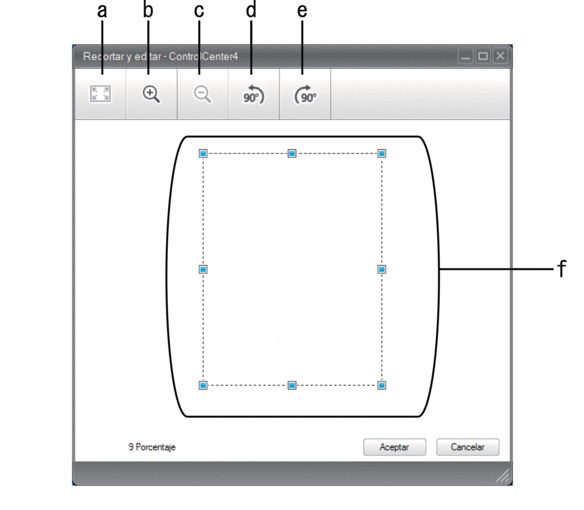
- Expande la imagen escaneada de modo que su tamaño se ajuste al de la ventana.
- Amplía la imagen.
- Reduce la imagen.
- Gira la imagen 90 grados en sentido contrario a las agujas del reloj.
- Gira la imagen 90 grados en el sentido de las agujas del reloj.
- Haga clic y arrastre el marco para ajustar la zona que desea recortar.
- Haga clic en Aceptar.La imagen modificada aparecerá en el visualizador de imágenes.
- Información relacionada
¿Le fue útil esta página?
Gracias por sus comentarios.



